图解CF卡备份FANUC 0i_D数据的步骤1
CF卡备份数据方法

(1)数据的分区FANUCi系列数控系统,与其他数控系统一样,通过不同的存储空间存放不同的数据文件。
数据存储空间主要分为以下几种①F-ROM——FLASH-ROM,只读存储器。
在数控系统中作为系统存储空间,用于存储系统文件和(MTB)机床厂文件。
如图4-13所示。
②SRAN——静态随机存储器,在数控系统中用于存储用户数据,断点后需要电池保护,所以有易失性(如电池电压过低、SRAM损坏等)。
如图4-14所示。
③储能电容——换电池时,可保持S-RAM芯片中数据30分钟。
如图4-15所示。
(2)数据的分类数据文件主要分为系统文件、MTB(机床制造厂)文件和用户文件。
①系统文件FANUC提供的CNC和伺服控制软件称为系统软件。
②MTB文件PMC程序、机场厂编辑的宏程序执行器(Manual Guide及CAP程序等)。
③用户文件a.系统参数。
b.螺距误差补偿值。
c.加工程序。
d.宏程序。
e.刀具补偿值。
f.工件坐标系数据。
g.PMC参数等。
(3)数据的备份和保存在SRAM中的数据由于断电后需要点出保护,有易失性,所以保留数据非常重要,此类数据需要通过BACKUP(备份)的方式或者通过数据输入/输出方式保存。
数据备份方式下保留的数据无法用写字板或WORD文件打开,即:无法用文本格式阅读数据。
但是通过输入输出方式得到的数据可以通过写字板或WORD文件打开,而数据输入输出方式又分为C-F卡方式和RS232C串行口方式。
在F-ROM中的数据相对稳定,一般情况下不易丢失,但是如果遇到更换CPY板或存储器板时,在F-ROM中的数据均有可能丢失,其中FANUC的系统文件,下面就SRAM和F——ROM 中的数据备份和保存的方式归纳如下:购买备件或修复时会由FANUC公司恢复,但是机床厂文件——PMC程序及MaunalGuide或CAP程序也会丢失,因此机床厂数据的保留也是必要的。
①SRAM中的数据备份通过系统引导程序备份数据到C——F卡中,该方法简便,数据保留齐全,恢复简便容易,特别是对于下面需要password的系统:a.FANUC15系统;b.FANUC16i/18i(-B5)版本的数控系统;c.采用机床厂ManualGuide的FANUC数控系统,例如:牧野Professional-3使用的数控系统、森精机数控机床使用的FANUC CNC等。
FANUC数控系统数据备份和恢复的使用说明
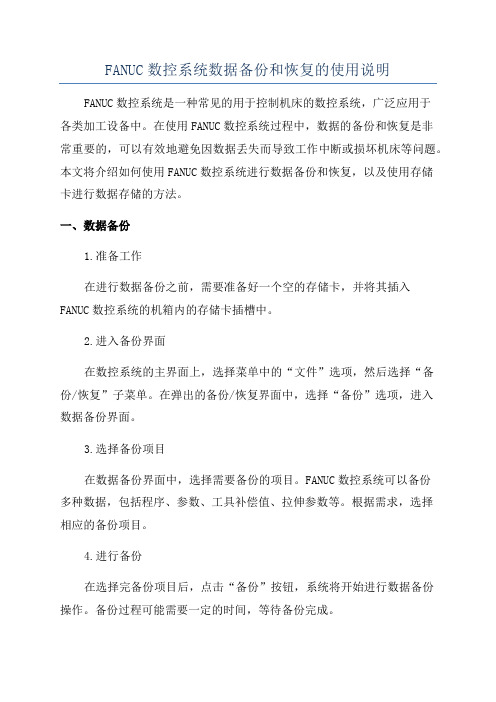
FANUC数控系统数据备份和恢复的使用说明FANUC数控系统是一种常见的用于控制机床的数控系统,广泛应用于各类加工设备中。
在使用FANUC数控系统过程中,数据的备份和恢复是非常重要的,可以有效地避免因数据丢失而导致工作中断或损坏机床等问题。
本文将介绍如何使用FANUC数控系统进行数据备份和恢复,以及使用存储卡进行数据存储的方法。
一、数据备份1.准备工作在进行数据备份之前,需要准备好一个空的存储卡,并将其插入FANUC数控系统的机箱内的存储卡插槽中。
2.进入备份界面在数控系统的主界面上,选择菜单中的“文件”选项,然后选择“备份/恢复”子菜单。
在弹出的备份/恢复界面中,选择“备份”选项,进入数据备份界面。
3.选择备份项目在数据备份界面中,选择需要备份的项目。
FANUC数控系统可以备份多种数据,包括程序、参数、工具补偿值、拉伸参数等。
根据需求,选择相应的备份项目。
4.进行备份在选择完备份项目后,点击“备份”按钮,系统将开始进行数据备份操作。
备份过程可能需要一定的时间,等待备份完成。
5.完成备份当备份完成后,会出现备份成功的提示信息。
此时,可以将存储卡从机箱中取出,备份过程即可结束。
二、数据恢复1.准备工作在进行数据恢复之前,需要准备好包含备份数据的存储卡,并将其插入FANUC数控系统的机箱内的存储卡插槽中。
2.进入恢复界面在数控系统的主界面上,选择菜单中的“文件”选项,然后选择“备份/恢复”子菜单。
在弹出的备份/恢复界面中,选择“恢复”选项,进入数据恢复界面。
3.选择恢复项目在数据恢复界面中,选择需要恢复的项目。
和备份界面一样,FANUC 数控系统可以恢复多种数据。
根据需求,选择相应的恢复项目。
4.进行恢复在选择完恢复项目后,点击“恢复”按钮,系统将开始进行数据恢复操作。
恢复过程可能需要一定的时间,等待恢复完成。
5.完成恢复当恢复完成后,会出现恢复成功的提示信息。
此时,可以将存储卡从机箱中取出,恢复过程即可结束。
FANUC系统数据如何一键备份与还原?
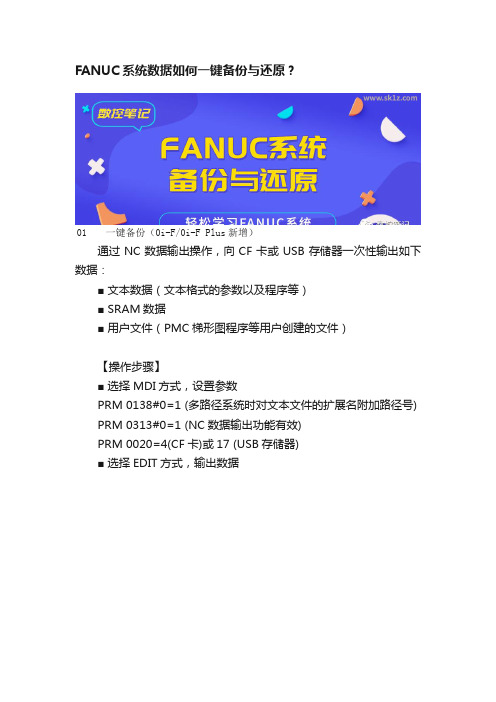
FANUC系统数据如何一键备份与还原?01 一键备份(0i-F/0i-F Plus新增)通过NC数据输出操作,向CF卡或USB存储器一次性输出如下数据:■ 文本数据(文本格式的参数以及程序等)■ SRAM数据■用户文件(PMC梯形图程序等用户创建的文件)【操作步骤】■选择MDI方式,设置参数PRM 0138#0=1 (多路径系统时对文本文件的扩展名附加路径号) PRM 0313#0=1 (NC数据输出功能有效)PRM 0020=4(CF卡)或17 (USB存储器)■选择EDIT方式,输出数据■ 文本数据输出完成后,信息栏提示断电重启■重新启动后,系统在上电过程中,自动输出SRAM数据和用户文件到存储设备。
02 BOOT画面下的SRAM数据备份和恢复通过BOOT画面备份的SRAM文件,包含SRAM中的所有数据,快速简单,且BOOT是引导程序,先于NC启动,不需任何参数支持,不受报警故障的影响。
■BOOT SYSTEM的启动方法一边同时按住屏幕下方最右端的两个软键,一边接通电源。
■ 主菜单进入主菜单画面,按[DOWN]键,光标移到“7.SRAM DATA UNILITY”。
按[SELECT]键,进入到下一个画面■SRAM数据备份将CNC的SRAM数据文件备份到CF卡中【操作步骤】光标移到“1.SRAM BACKUP( CNC→MEMORY CARD )”按[SELECT]键,按[YES]键,开始备份出现备份完成的提示“SRAM BACKUP COMPLETE.”,文件名是SRAM_BAK.001■SRAM数据恢复将CF卡中的SRAM数据文件恢复到CNC中【操作步骤】光标移到'2.RESTORE SRAM (MEMORY CARD→CNC )'按[SELECT]键,按[YES]键,开始恢复出现恢复完成的提示“SRAM RESTORE COMPLETE.”如果您在操作过程中,遇到存储卡无法识别的情况,可能是您的存储卡或存储卡卡槽存在故障!。
FANUC系统数据备份

PMCUC系统数据备份。
• • • • FANUC数据备份一共有三种方法。 一:系统引导画面用CF卡备份数据。 二:系统启动后用CF卡备份。 三:通过RS232串口备份。
三种方式简介。
• 一:在系统引导画面备份的数据都是二进 制数据,且不能再计算机端打开。 • 二:通过I/O备份,可以在计算机端打开, 查看并编辑。 • 三:计算机端装相应的软件,通过RS232 连接通讯。
实践方法。
• 这里主要以课堂上通过CF卡,在I/O画面备 份为主。 • 事前准备,CF卡一张,以及读卡器。
实际操作过程。
连接计算机。
• 当备份完成后,拔下CF卡,用读卡器在计 算机端连接。 • PMCLAD可用FANUC LADDER-III软件打 开,阅读或修改。 • PMCPRM可用记事本打开。
LAD打开图。
参数打开图。
•谢谢观看。
fanuc数控系统备份参数
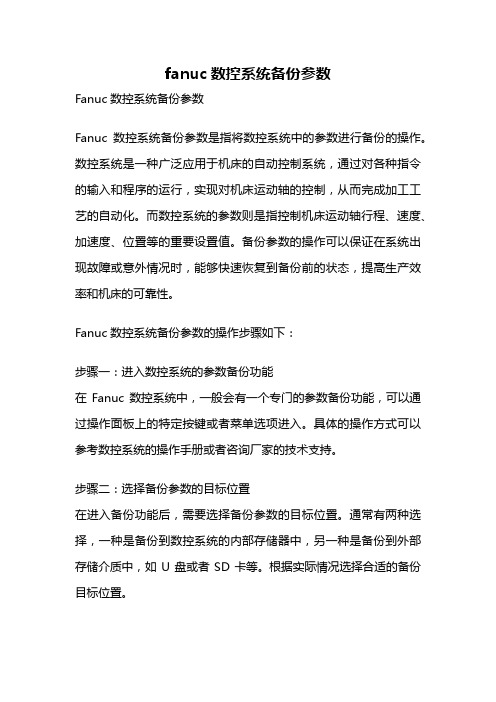
fanuc数控系统备份参数Fanuc数控系统备份参数Fanuc数控系统备份参数是指将数控系统中的参数进行备份的操作。
数控系统是一种广泛应用于机床的自动控制系统,通过对各种指令的输入和程序的运行,实现对机床运动轴的控制,从而完成加工工艺的自动化。
而数控系统的参数则是指控制机床运动轴行程、速度、加速度、位置等的重要设置值。
备份参数的操作可以保证在系统出现故障或意外情况时,能够快速恢复到备份前的状态,提高生产效率和机床的可靠性。
Fanuc数控系统备份参数的操作步骤如下:步骤一:进入数控系统的参数备份功能在Fanuc数控系统中,一般会有一个专门的参数备份功能,可以通过操作面板上的特定按键或者菜单选项进入。
具体的操作方式可以参考数控系统的操作手册或者咨询厂家的技术支持。
步骤二:选择备份参数的目标位置在进入备份功能后,需要选择备份参数的目标位置。
通常有两种选择,一种是备份到数控系统的内部存储器中,另一种是备份到外部存储介质中,如U盘或者SD卡等。
根据实际情况选择合适的备份目标位置。
步骤三:执行备份操作在选择好备份目标位置后,可以执行备份操作。
系统会将当前的参数设置值进行备份,并保存到选择的目标位置中。
备份的时间长度会根据参数数量的多少而有所不同,一般在几十秒到几分钟之间。
步骤四:确认备份结果备份完成后,可以进行备份结果的确认。
可以通过查看备份目标位置的文件列表或者系统提示信息来确认备份是否成功。
如果备份失败,可以重新执行备份操作或者联系技术支持进行故障排查。
Fanuc数控系统备份参数的注意事项如下:注意事项一:备份前确认参数设置合理在执行备份操作之前,需要确认当前的参数设置值是合理的。
如果存在不合理的参数设置,备份的结果可能会导致机床运动不正常或者加工精度下降。
因此,在备份前应该仔细检查和调整参数设置值。
注意事项二:定期进行备份操作为了保证备份参数的及时性和准确性,建议定期进行备份操作。
具体的备份频率可以根据生产情况和机床使用频率来确定。
FANUC0I系统程序和参数等备份、恢复
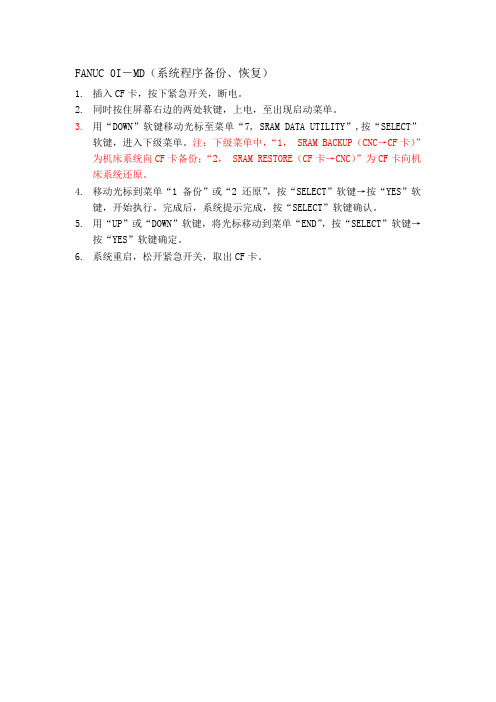
1.插入CF卡,按下紧急开关,断电。
2.同时按住屏幕右边的两处软键,上电,至出现启动菜单。
3.用“DOWN”软键移动光标至菜单“7, SRAM DATA UTILITY”,按“SELECT”软键,进入下级菜单。注:下级菜单中,“1, SRAM BACKUP(CNC→CF卡)”为机床系统向CF卡备份;“2, SRAM RESTORE(CF卡→CNC)”为CF卡向机床系统还原。
4.移动光标到菜单“1 备份”或“2 还原”,按“SELECT”软键→按“YES”软键,开始执行。完成后,系统提示完成,按“SELECT”软键确认。
5.用“UP”或“DOWN”软键,将光标移动到菜单“END”,按“SELECT”软键→按“YES”软键确定。
6.系统重启,松开紧急开关,取出CF卡。
CF卡在FANUC 0i中进行数据传输的方法

CF卡在FANUC 0i中进行数据传输的方法摘要:论述了cf卡的使用。
cf卡可以进行程序的传输(将卡上的程序传输到cnc系统上和将cnc系统上的程序传输到卡上),可以备份和传输系统参数、刀补、梯形图等,还可实现数控机床系统参数的备份、恢复及dnc在线加工。
关键词:cf卡数据传输在线加工compact flash card (cf卡)可以当作fanuc制器的数据服务器储存空间。
而且,当插在fanuc控制器的pcmcia接口上可以当作备份数据用的记忆卡(ic卡)。
目前在fanuc数控系统中,均提供pcmcia插槽,通过pcmcia插槽可以很方便的对系统数据进行备份。
由于pcmcia插槽位于显示器的左侧,所以使用起来更加方便。
用存储卡进行数据的输入输出的方法可以分为三种,每种方法各有特点。
1 通过boot画面的备份这种方法备份数据,备份的是sram的整体,数据为二进制形式,在计算机上打不开。
但此方法的优点是恢复或调试其他相同机床时可以迅速完成。
第一步 boot画面的进入boot是系统在起动时执行cnc软件建立的引导系统,作用是从f-rom中调用软件到d-ram中。
boot画面的进入方法,首先插上存储卡,按住显示器下面最右边两个键,然后通电(注意这里的时序是先按住软键再通电。
此时,系统会进入boot画面)。
如图1:boot画面的各选项所对应的意义为:第二步 s-ram数据的备份在boot画面中,1~ 4项是针对存储卡和f-rom的数据交换,第5项是保存s-ram中的数据,因为s-ram中保存的系统参数、加工程序等都是我们系统出厂时没有的,所以我们要注意保存,做好备份。
①在boot画面中按软键[up],[down]把光标移至 5.sram data backup。
②然后按软键[select],显示s-ram备份画面,如图2:这时,注意message下的信息提示,按照提示进行操作。
进入s-ram备份画面后,我们可以看到有两个选项:①s-ram数据备份,作用是把s-ram中的内容保存到存储卡中。
FANUC数控系统数据备份和恢复的使用说明(存储卡)
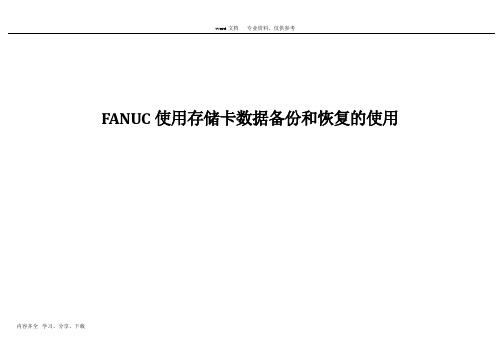
FANUC使用存储卡数据备份和恢复的使用1.关闭系统插存储卡 2.起动引导系统方法及画面如下(BOOT SYSTEM ):3. 注意事项:CF 卡如果初次使用请事先格式化;抽取或安装CF 卡请先关闭控制器电源避免CF 卡损坏;不要在格式化或数据存取的过程中关闭控制器电源避免CF 卡损坏。
4. 系统数据被分在两个区存储。
F-ROM 中存放的系统软件和机床厂家编写PMC 程序以及P-CODE 程序。
S-RAM 中存放的是参数,加工程序,宏变量等数据。
通过进入BOOT 画面可以对这两个区的数据进行操作(按住以上两个键后同时接通CNC 电源,引导系统起动后,开始显示『MAIN MENV 画面』,下面对此画面及操作进行说明。
5. 操作方法:用软件UP DOWN 进行选择处理。
把光标移到要选择的功能上,按软件SELECT ,英文显示请确认?之后按软件YES 或NO 进行确认。
正常结束时英文显示请按SELECT 键。
最终选择END 结束引导系统BOOT SYSTEM ,起动CNC ,进入主画面。
6. 软菜单:[<1][SELECT 2][YES 3][NO 4][UP 5][DOWN 6][7>]使用软键起动时,数字显示部的数字不显示。
用软键或数字键进行1-7操作说明如下表:序号显示 键 动作 1 < 1 在画面上不能显示时,返回前一画面SYSTEM MONITOR MAIN MENU 60M4-01 (显示标题。
右上角显示的是引导系统的系列号和版号。
)1. SYSTEM DA T A LOADINC (把系统文件、用户文件从存储卡写入到数控系统的快闪存储器中。
)2. SYSTEM DA T A CHECK (显示数控系统快闪存储器上存储的文件一览表,以及各文件128KB 的管理单位数和软件的系列、确认ROM 版号。
)3. SYSTEM DA T A DELETE (删除数控系统快闪存储器上存储的文件。
)4. SYSTEM DA T A SA VE (对数控系统 F-ROM 中存放的的用户文件,系统软件和机床厂家编写PMC 程序以及P-CODE 程序写到存储卡中。
图解CF卡备份FANUC0i_D数据的步骤

图解CF卡备份FANUC 0i_D数据的步骤1、准备一张CF卡,CF转PCMCIA CF适配器一个,多合一读卡器一个,见下图:2、把CF插入读卡器,在电脑上格式化成FA T 格式,又插入CF适配器,再把带CF卡的适配器插入CNC 左侧存储卡插槽,见下图:3、选择MDI状态,按,按【设置】出现下图,移动光标到图中I/O通道,修改数据为4,见下图:4、CNC参数备份:选择【EDIT】,按,出现下图,按【参数】→【操作】→【输出】→【全部】→【执行】,备份出的文件名为【CNC-PARA,TXT】。
这个参数不含9000号参数。
5、SV_SP_ID备份:选择【EDIT】,按,按扩展【➢】出现下图,按【伺服或主轴】→【操作】→【输出】→【执行】,备份出的文件名为【SV_SP_ID.TXT】。
6、SYS-CONF备份:选择【EDIT】,按,按扩展【➢】出现下图,按【系统】→【操作】→【输出】→【执行】,备份出的文件名为【SYS-CONF.TXT】。
7、PMC备份:选择【EDIT】,按,按扩展【➢】出现下图,按【PMCMNT】→【I/O】,移动光标到【顺序程序或者参数】,按右下角【文件名】,当文件名框中出现文件名,按【执行】,备份出的PMC文件名为【PMC1-LAD.000】,PMC参数文件名为【PMC1_PRM.001】。
8、用户SRAM数据备份:a、断电情况下,按住屏幕下面右边2个软键不放(见下图):b、启动系统电源,等CNC 画面上显示出FROM ID 等后,松开按键,即可显示SYSTEM MONITOR画面,见下图。
c、通过软键[UP](向上)[DOWN](向下)选择6.SYSTEM DA TA SA VE(向存储卡备份数据);d、按下软键[SELECT],进入下图;e、通过软键[UP](向上)[DOWN](向下)选择.1.SRAM BACKUP ( CNC -> MEMORY CARD ),按【YES】,开始备份数据。
fanuc存储卡又称cf卡)的使用
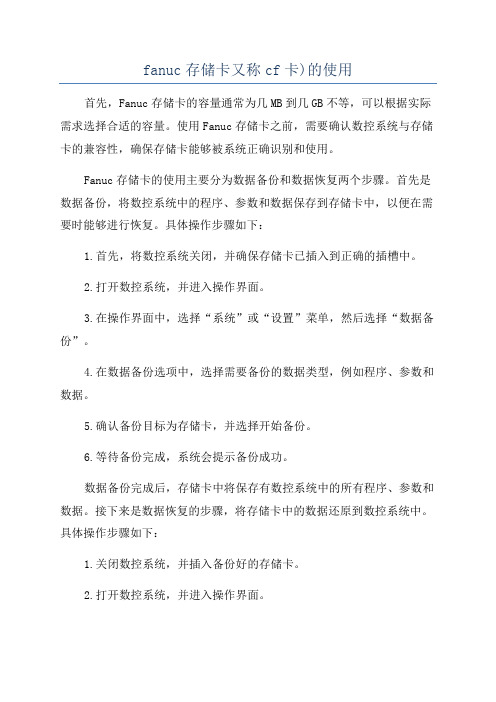
fanuc存储卡又称cf卡)的使用首先,Fanuc存储卡的容量通常为几MB到几GB不等,可以根据实际需求选择合适的容量。
使用Fanuc存储卡之前,需要确认数控系统与存储卡的兼容性,确保存储卡能够被系统正确识别和使用。
Fanuc存储卡的使用主要分为数据备份和数据恢复两个步骤。
首先是数据备份,将数控系统中的程序、参数和数据保存到存储卡中,以便在需要时能够进行恢复。
具体操作步骤如下:1.首先,将数控系统关闭,并确保存储卡已插入到正确的插槽中。
2.打开数控系统,并进入操作界面。
3.在操作界面中,选择“系统”或“设置”菜单,然后选择“数据备份”。
4.在数据备份选项中,选择需要备份的数据类型,例如程序、参数和数据。
5.确认备份目标为存储卡,并选择开始备份。
6.等待备份完成,系统会提示备份成功。
数据备份完成后,存储卡中将保存有数控系统中的所有程序、参数和数据。
接下来是数据恢复的步骤,将存储卡中的数据还原到数控系统中。
具体操作步骤如下:1.关闭数控系统,并插入备份好的存储卡。
2.打开数控系统,并进入操作界面。
3.在操作界面中,选择“系统”或“设置”菜单,然后选择“数据恢复”。
4.在数据恢复选项中,选择需要恢复的数据类型,例如程序、参数和数据。
5.确认恢复源为存储卡,并选择开始恢复。
6.等待恢复完成,系统会提示恢复成功。
数据恢复完成后,数控系统中将恢复存储卡中保存的所有程序、参数和数据。
注意,在进行数据恢复操作前,请确保备份好的数据与当前数控系统的配置和版本相匹配,以避免不必要的问题。
此外,Fanuc存储卡还可以用于程序的传输和更新。
可以将需要的程序保存到存储卡中,然后插入到另一个数控系统中进行程序的加载和更新。
总结起来,Fanuc存储卡是Fanuc数控系统中重要的数据备份和传输工具,能够方便地进行程序、参数和数据的备份、恢复和传输。
使用存储卡可以提高生产效率,减少数据丢失的风险,并方便进行程序的更新和调整。
在使用存储卡时,请注意兼容性、备份和恢复的操作步骤,以确保数据的安全和可靠性。
巧用CF卡进行FANUC数控系统数据备份与恢复

巧用CF卡进行FANUC数控系统数据备份与恢复作者:***来源:《青年时代》2016年第16期摘要:FANUC数控系统的数据备份对于因操作失误或数据丢失等异常事故等引起的故障起着非常重要的作用。
本文介绍TFANUC数控系统数据的分区及分类,重点阐述了运用CF卡进行数据备份和恢复的操作步骤。
关键词:数控系统;CF卡;数据备份;数据恢复在使用数控机床的过程中,数控系统中的系统参数、加工程序、螺距误差补偿、宏程序、PMC程序等数据,有时会因为各种原因发生数据丢失、参数紊乱等故障,如果发生了这样的故障,而之前有没有对数据进行恰当的保存,那么就会给生产带来巨大的损失。
因此,必须做好对重要数据的备份工作,以防以外的发生,一旦发生数据丢失,可以通过恢复这些数据保证机床的正常运行。
一、数据的分区与分类(一)数据的分区FANUC数控系统,与其它数控系统一样,通过不同的存储空间存放不同的数据文件。
数据存储空间主要分为:1.F-ROM——FLASH-ROM,只读存储器。
在数控系统中作为系统存储空间,用于存储系统文件和(MTB)机床厂文件。
2.SRAM——静态随机存储器,在数控系统中用于存储用户数据,断电后需要电池保护,所以有易失性(如电池电压过低、SRAM损坏等)。
蓄能电容:换电池时,可保持S-RAM芯片中数据30分钟。
(二)数据分类数据文件主要分为系统文件、MTB(机床制造厂)文件和用户文件。
1.系统文件——FANUC提供的CNC和伺服控制软件称为系统软件。
2.MTB文件——PMC程序、机床厂编辑的宏程序执行器(Manual Guide及CAP程序等)。
3.用户文件——系统参数、螺距误差补偿值、加工程序、宏程序、刀具补偿值、工件坐标系数据、PMC参数等。
二、利用CF卡进行数据的备份和恢复(一)CF卡介绍准备一张CF卡(大小512M左右),CF转PCMCIA CF适配器一个,多合一读卡器一个,见图四、图五。
(二)CF卡格式化把CF插入读卡器,在电脑(或机床)上格式化成FAT格式,然后插入CF适配器,再把带CF卡的适配器插入CNC左侧存储卡插槽。
FANUC程序备份操作最新
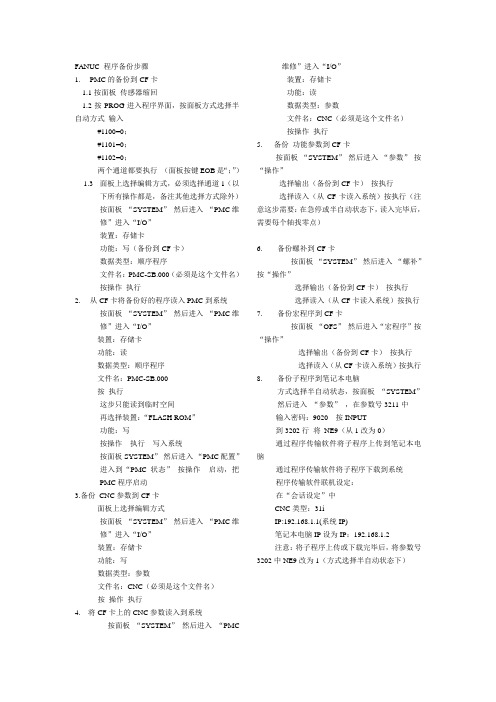
FANUC 程序备份步骤1.PMC的备份到CF卡1.1按面板传感器缩回1.2按PROG进入程序界面,按面板方式选择半自动方式输入#1100=0;#1101=0;#1102=0;两个通道都要执行(面板按键EOB是“;”)1.3面板上选择编辑方式,必须选择通道1(以下所有操作都是,备注其他选择方式除外)按面板“SYSTEM”然后进入“PMC维修”进入“I/O”装置:存储卡功能:写(备份到CF卡)数据类型:顺序程序文件名:PMC-SB.000(必须是这个文件名)按操作执行2.从CF卡将备份好的程序读入PMC到系统按面板“SYSTEM”然后进入“PMC维修”进入“I/O”装置:存储卡功能:读数据类型:顺序程序文件名:PMC-SB.000按执行这步只能读到临时空间再选择装置:“FLASH ROM”功能:写按操作执行写入系统按面板SYSTEM”然后进入“PMC配置”进入到“PMC状态”按操作启动,把PMC程序启动3.备份CNC参数到CF卡面板上选择编辑方式按面板“SYSTEM”然后进入“PMC维修”进入“I/O”装置:存储卡功能:写数据类型:参数文件名:CNC(必须是这个文件名)按操作执行4. 将CF卡上的CNC参数读入到系统按面板“SYSTEM”然后进入“PMC维修”进入“I/O”装置:存储卡功能:读数据类型:参数文件名:CNC(必须是这个文件名)按操作执行5. 备份功能参数到CF卡按面板“SYSTEM”然后进入“参数”按“操作”选择输出(备份到CF卡)按执行选择读入(从CF卡读入系统)按执行(注意这步需要:在急停或半自动状态下,读入完毕后,需要每个轴找零点)6.备份螺补到CF卡按面板“SYSTEM”然后进入“螺补”按“操作”选择输出(备份到CF卡)按执行选择读入(从CF卡读入系统)按执行7.备份宏程序到CF卡按面板“OFS”然后进入“宏程序”按“操作”选择输出(备份到CF卡)按执行选择读入(从CF卡读入系统)按执行8.备份子程序到笔记本电脑方式选择半自动状态,按面板“SYSTEM”然后进入“参数”,在参数号3211中输入密码:9020 按INPUT到3202行将NE9(从1改为0)通过程序传输软件将子程序上传到笔记本电脑通过程序传输软件将子程序下载到系统程序传输软件联机设定:在“会话设定”中CNC类型:31iIP:192.168.1.1(系统IP)笔记本电脑IP设为IP:192.168.1.2注意:将子程序上传或下载完毕后,将参数号3202中NE9改为1(方式选择半自动状态下)。
图解CF卡备份FANUC 0i_D数据的步骤
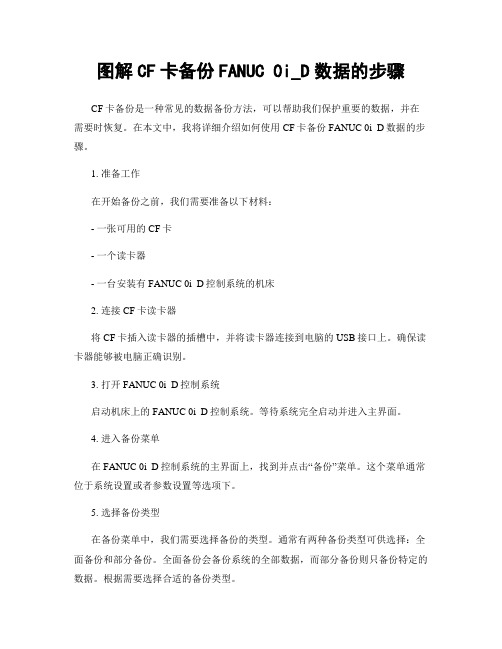
图解CF卡备份FANUC 0i_D数据的步骤CF卡备份是一种常见的数据备份方法,可以帮助我们保护重要的数据,并在需要时恢复。
在本文中,我将详细介绍如何使用CF卡备份FANUC 0i_D数据的步骤。
1. 准备工作在开始备份之前,我们需要准备以下材料:- 一张可用的CF卡- 一个读卡器- 一台安装有FANUC 0i_D控制系统的机床2. 连接CF卡读卡器将CF卡插入读卡器的插槽中,并将读卡器连接到电脑的USB接口上。
确保读卡器能够被电脑正确识别。
3. 打开FANUC 0i_D控制系统启动机床上的FANUC 0i_D控制系统。
等待系统完全启动并进入主界面。
4. 进入备份菜单在FANUC 0i_D控制系统的主界面上,找到并点击“备份”菜单。
这个菜单通常位于系统设置或者参数设置等选项下。
5. 选择备份类型在备份菜单中,我们需要选择备份的类型。
通常有两种备份类型可供选择:全面备份和部分备份。
全面备份会备份系统的全部数据,而部分备份则只备份特定的数据。
根据需要选择合适的备份类型。
6. 选择备份目标在选择备份类型后,系统会要求我们选择备份的目标。
这时,我们需要选择CF卡作为备份目标。
在菜单中找到并点击“CF卡”选项。
7. 开始备份确认备份类型和备份目标后,我们可以点击“开始备份”按钮来开始备份过程。
系统将会自动将数据备份到CF卡中。
备份的时间长度取决于数据的大小。
8. 完成备份当备份完成后,系统会显示备份成功的信息。
此时,我们可以将CF卡从读卡器中取出,并将其妥善保存。
9. 恢复数据如果需要恢复备份的数据,我们可以按照相同的步骤,进入备份菜单并选择恢复操作。
在选择备份目标时,选择之前备份到CF卡中的数据。
然后,点击“开始恢复”按钮,系统将会自动将数据从CF卡中恢复到FANUC 0i_D控制系统中。
总结:通过CF卡备份FANUC 0i_D数据的步骤,我们可以轻松地保护重要的数据,并在需要时进行恢复。
备份数据是一项重要的工作,可以防止数据丢失和系统故障带来的损失。
FANUC系统CF卡的用法

FANUC系统CF卡的用法一.用CF卡进行程序的导入导出1. 准备工作机床工作方式:编辑状态程序保护开关:打开I/O通道设为:4机床工作方式:MDI状态,按MDI面板OFS/SET键,进入图1页面。
图1按软键“设定”,进入图2页面。
移动光标到“I/O通道”,键入“4”,按输入即可。
图22. 程序的传输按MDI面板SYSTEM键,进入图3页面。
图3按扩展软键进入图4图4 按扩展软键进入图5图5按软键“所有IO",进入图6图6 按软键“操作”进入图7图7从CF卡输入程序到CNC,按软键“F输入”,进入图8图8该页面上半部分,显示的是CF卡的内容,下半部分是CNC存储器的内容,*在的部分,可以用翻页键查看下页内容,*可以用光标键移动到CF卡部分或CNC部分。
用翻页键找到要输入的程序,输入程序序号,按“F设定”,输入程序名,若程序名与CNC存储区的程序名不重复,可以不写,若重复,可重新命名,按“O设定”,按“执行”即可,如图8.若从CNC输入程序到CF卡,在图7时按软键“F输出”,进入图9,键入要输出的程序名,按“执行”即可。
见图10,程序O5556输出到CF卡上。
如果不键入程序名,直接按“执行”,则把系统当前打开的程序输出到CF卡上。
图9图10二DNC加工/在线加工工作方式:DNC,按MDI面板上“PROGAM”,进入图11页面。
图11按扩展软键,进入图12.图12图13 按软键“操作”进入图14页面。
图14图15 按软键“设备”进入图16页面。
图16图17 按扩展软件,进入图18页面。
图18按翻页找到需要DNC加工的程序,键入程序序号10,按软键“DNC”进入图19页面。
图19按机床操作面板上的“循环启动”键,机床即可进行在线加工。
注意:1 如果再图18时,不出现M-卡中的内容时,可按软键“更新”。
2 当需要取消当前在线加工的程序,重新启动性程序时,先按软键“DNC CLR”,再输入新程序序号。
FANUC 0i MD系统用CF卡传输程序集DNC加工
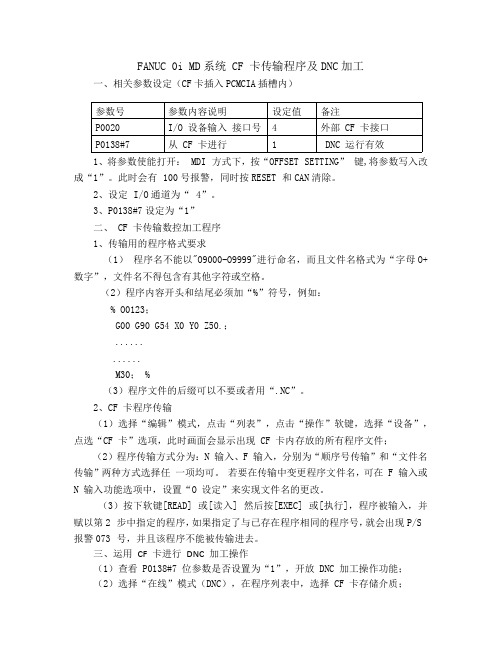
FANUC0i MD系统CF卡传输程序及DNC加工一、相关参数设定(CF卡插入PCMCIA插槽内)参数号参数内容说明设定值备注P0020I/O设备输入接口号4外部CF卡接口P0138#7从CF卡进行1DNC运行有效1、将参数使能打开:MDI方式下,按“OFFSET SETTING”键,将参数写入改成“1”。
此时会有100号报警,同时按RESET和CAN清除。
2、设定I/O通道为“4”。
3、P0138#7设定为“1”二、CF卡传输数控加工程序1、传输用的程序格式要求(1)程序名不能以"O9000-O9999"进行命名,而且文件名格式为“字母O+数字”,文件名不得包含有其他字符或空格。
(2)程序内容开头和结尾必须加“%”符号,例如:%O0123;G00G90G54X0Y0Z50.;............M30;%(3)程序文件的后缀可以不要或者用“.NC”。
2、CF卡程序传输(1)选择“编辑”模式,点击“列表”,点击“操作”软键,选择“设备”,点选“CF卡”选项,此时画面会显示出现CF卡内存放的所有程序文件;(2)程序传输方式分为:N输入、F输入,分别为“顺序号传输”和“文件名传输”两种方式选择任一项均可。
若要在传输中变更程序文件名,可在F输入或N输入功能选项中,设置“O设定”来实现文件名的更改。
(3)按下软键[READ]或[读入]然后按[EXEC]或[执行],程序被输入,并赋以第2步中指定的程序,如果指定了与已存在程序相同的程序号,就会出现P/S 报警073号,并且该程序不能被传输进去。
三、运用CF卡进行DNC加工操作(1)查看P0138#7位参数是否设置为“1”,开放DNC加工操作功能;(2)选择“在线”模式(DNC),在程序列表中,选择CF卡存储介质;(3)编辑模式下,选择DNC加工用程序,然后选择“DNC”模式,按“循环启动”键即可实现DNC加工(CF卡介质)。
四、注意事项:1、频繁的插拔,CF卡插槽里的针有些弯曲,而且里面的粉尘也比较多时,用CF卡做DNC执行程序时,可能引起刀具无故突然撞刀,刀具严重损毁,模具发生位移。
FANUC数控系统数据备份与恢复的使用说明

FANUC数控系统数据备份与恢复的使用说明1.关闭系统插储备卡2.起动引导系统方法及画面如下(BOOT SYSTEM):3. 注意事项:CF 卡假如初次使用请事先格式化;抽取或安装CF卡请先关闭操纵器电源幸免CF卡损坏;不要在格式化或数据存取的过程中关闭操纵器电源幸免CF卡损坏。
4. 系统数据被分在两个区储备。
F-ROM 中存放的系统软件和机床厂家编写PMC 程序以及P-CODE 程序。
S-RAM 中存放的是参数,加工程序,宏变量等数据。
通过进入BOOT 画面能够对这两个区的数据进行操作(按住以上两个键后同时接通CNC电源,引导系统起动后,开始显示『MAIN MENV画面』,下面对此画面及操作进行说明。
SYSTEM MONITOR MAIN MENU 60M4-01 (显示标题。
右上角显示的是引导系统的系列号和版号。
)1.SYSTEM DA T A LOADINC (把系统文件、用户文件从储备卡写入到数控系统的快闪储备器中。
)2.SYSTEM DA T A CHECK (显示数控系统快闪储备器上储备的文件一览表,以及各文件128KB的治理单位数和软件的系列、确认ROM版号。
)3.SYSTEM DA T A DELETE (删除数控系统快闪储备器上储备的文件。
)4.SYSTEM DA T A SA VE (对数控系统F-ROM中存放的的用户文件,系统软件和机床厂家编写PMC 程序以及P-CODE 程序写到储备卡中。
)5.SRAM DA T A BACKUP (对数控系统S-RAM 中存放的CNC参数、PMC参数、螺距误差补偿量、加工程序、刀具补偿量、用户宏变量、宏P-CODE变量、SRAM变量参数全部下载到储备卡中,作备份用或复原到储备器中。
注:使用绝对编码器的系统,若要把参数等数据从储备卡复原到系统SRAM中去,要把1815号参数的第4位设为0,同时重新设置参考点。
备份:SRAM BACKUP[ CNC –---MEMORY CARD ];复原:.RESTOR SRAM[ MEMORY CARD ----CNC ] )6.MEMORY CARD FILE DELETE (删除储备卡上储备的文件)7.MEMORY CARD FORMA T (能够进行储备卡的格式化。
fanucim数据备份详细步骤说明

计算机侧超级终端程序的设定
对超级终端程序的设定,主要是对与RS232C串行通信电缆连接的计算机口进行设置。在这里,以对l口进行设定为例进行操作:
串行通信电缆 RS232C 的连接
PMC程序保存在数控系统的ROM,备份操作如下:
当需要将PMC程序恢复到数控系统中时,具体操作如下:
使用计算机进行数据的备份和恢复
从数控系统备份到计算机包括: 1、PMC程序 使用FANUCLADDER-III软件进行查看、编辑 2、用户数据 包括参数、加工程序和刀具补偿等 可以在文本查看软件 如记事本、Word等 中进行查看和修改。
实现FANUC 0i—MA数控系统与计算机之间的数据传送,必须使用串行通信电缆进行连接。串行通信电缆的规格一端为25针接头 数控系统侧 ,另一端为9针接头 计算机侧 。
加工程序的备份和恢复
加工程序的备份 从数控系统到计算机 的具体操作方法如下:
参数、刀具补偿、宏参数以及工件坐标系的备份
FANUC 0i MATE C 存储卡接口在显示器左侧
用户数据的备份与恢复
存储在控制单元SRAM中的用户数据 包括参数、加工程序和刀具补偿等 在机床切断电源后,是由安装在控制单元上的电池单元进行保存的。 所有SRAM中的用户数据进行备份的操作方法如下:
用户程序恢复
备份/恢复PMC程序
2 选择DNC 方式,按下MDI 面板上 PROGRAM 键,然后按软键的扩展键找 到此画面选择 DNC-CD 出现如下画面 画面中内容为存储卡中内容
选择想要执行的 DNC 文件 如选择0004 号文件的O0001 程序进行操作 输入 4,按下右下脚 DNC-ST
FANUC_0iMC与MD系统CF卡传输程序图解步骤

FANUC 0i MD系统CF卡传输程序图解步骤
操作步骤如下:
开机→MDI→OFS/SET→设定→
→(数果使用数据线传输I/O通道选:“0”,用CF卡传输选用:“4”)→编辑→PROG→
列表+→操作→按+键→设备→
(“CNCMEM”为系统内存,“M-卡”为CF卡存)→
输入→
→F NO.= (需要传输到系统的文件序号)
O NO.= (传输到系统保存的程序号,如果不设定安CF 卡存的程序名保存)
例如要把0001号O1111.CUT 文件传到系统应该是→输入0001按“F 设定”按建→(设定保存的程序名为O100)输入100→按“O 设定”按建按→执行。
FANUC 0i MC系统CF卡传输程序图解步骤
操作步骤如下:
开机→MDI→OFS/SET→
设定→
→(数果使用数据线传输I/O通道选:“0”,用CF卡传输选用:“4”)
→编辑→PROG→
按向右箭头按键→
CARD →操作→F READ→
→F NO.= (需要传输到系统的文件序号)
O NO.= (传输到系统保存的程序号,如果不设定安CF 卡存的程序名保存)
例如要把0001号O1111.CUT 文件传到系统应该是→输入0001按“F 设定”按建→(设定保存的程序名为O100)输入100→按“O 设定”按建按→执行。
